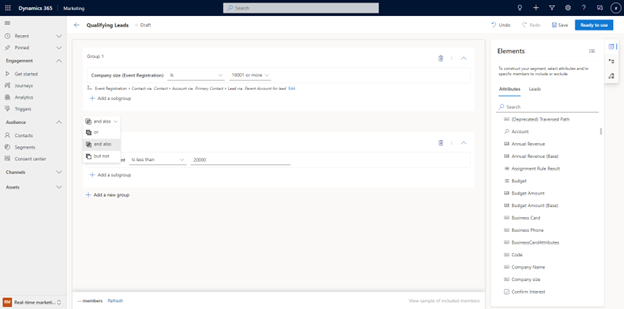Израда сегмената у услузи Customer Insights - Journeys
Да би се побољшао маркетиншки повраћај инвестиција, важно је циљати праву корисници. Сегменте можете да направите директно у коришћењу Dynamics 365 Customer Insights - Journeys моћног, лако употребљог градитеља логике који не захтева специјализовано познавање сложених структура података и логичких оператора. Процењену величину сегмента и чланство можете чак и да прегледате пре него што означите сегмент као "Спреман за употребу" у путовањима купаца.
Приликом израде сегмената можете одабрати да циљате контакте, потенцијалне клијенте или обједињене профиле из Customer Insights - Data.
Белешка
Да бисте циљали обједињене Customer Insights - Journeys профиле Customer Insights - Data и морају бити инсталирани на истом окружењу.
Креирање циљања демографског сегмента потенцијалних клијената
Сада можете да креирате динамичке сегменте циљајући потенцијалне клијенте без потребе да га повезујете са надређеним контактом.
Да бисте директно циљали потенцијалне клијенте, корисници Customer Insights - Journeys>> и изаберите + Нови сегмент на горњој траци са алаткама. Затим можете именовати нови сегмент и изабрати ставку Потенцијалног клијента у оквиру ставке корисници додељења". Када изаберете дугме " Креирај ", бићете одведени директно у израду сегмента где можете да креирате и сачувате сегмент.
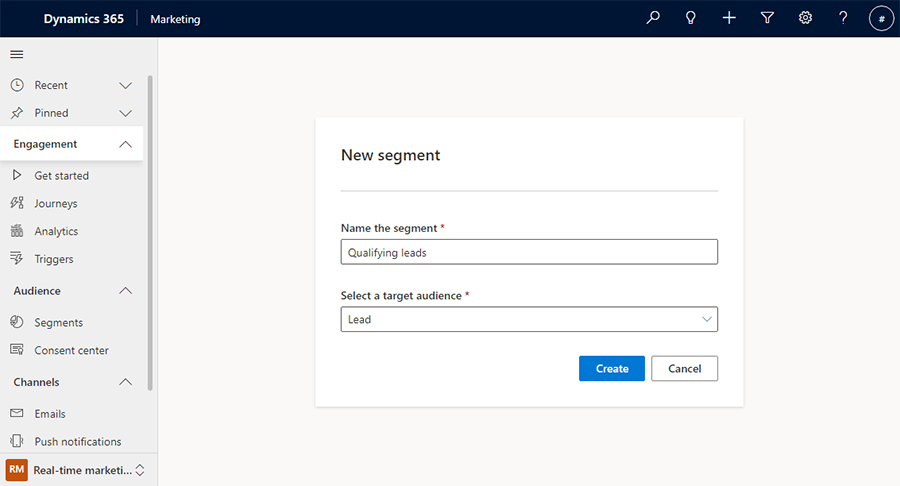
У десном окну израде сегмената можете да претражујете атрибуте које ћете додати на подлогу за израду.
Пример : Квалификациони потенцијални клијенти који су заказани за наставак у наредних седам дана:
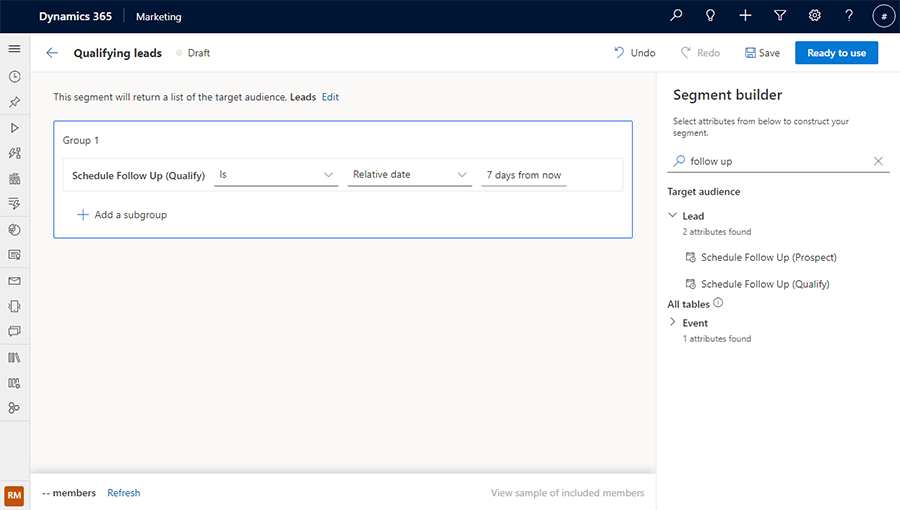
Креирање демографског сегмента помоћу сродних табела
Поред тога што се сегмент враћа, циља ентитет (као што су контакти или потенцијални клијенти), такође можете да направите сложеније упите који упућују на друге табеле (као што су регистрација догађаја или налог) да бисте додатно обогатили дефиницију сегмента. Приликом циљања обједињених профила можете Customer Insights - Data чак и да референцисете мере купаца.
Белешка
Да бисте референцисали мере клијената Customer Insights - Journeys Customer Insights - Data и морају бити инсталиране на истом окружењу.
Када додајете атрибут који се односи на другу табелу, можете да потражите атрибут, а затим да дефинишете како су те две табеле повезане на основу дефиниције сегмента. Да бисте додали атрибут из повезане табеле, морате да омогућите праћење промена у повезаној табели. За нове или постојеће табеле,праћење промена се може проверити из својстава табеле.
Пример :Потенцијални клијенти чији су надређени налози у индустрији потрошачких услуга.
Потражите термин "индустрија" у десном окну и кликните + на дугме са десне стране ставке у табели коју желите. Видећете све могуће комбинације начина на који су повезане табеле "Потенцијалног клијента" и "Налог".
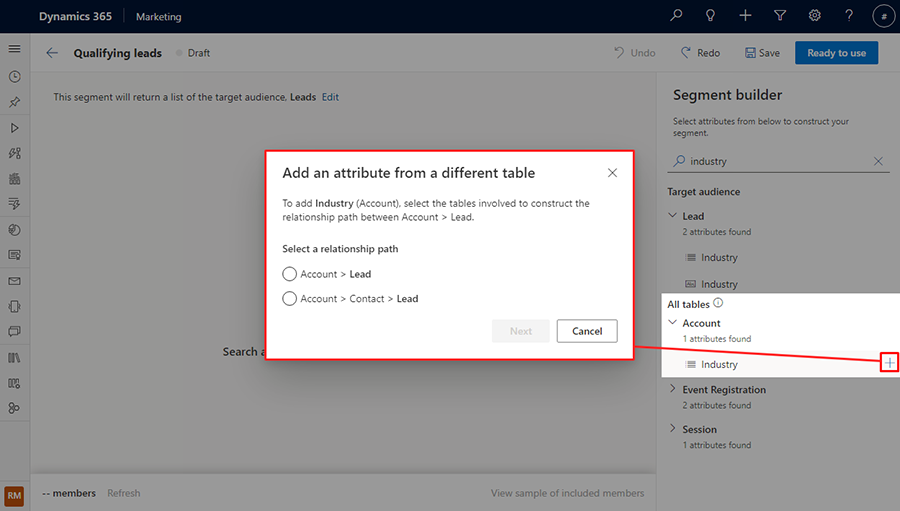
Изаберите опцију " > Потенцијални клијент налога" за путању релације, а затим кликните на дугме "Даље". Затим подесите путању између табела потенцијалног клијента и налога тако да буде "< ДИЦТ__надређени налог > Парент Аццоунт за потенцијалног клијента" у складу са дефиницијом сегмента, а затим изаберите дугме Постави путању .
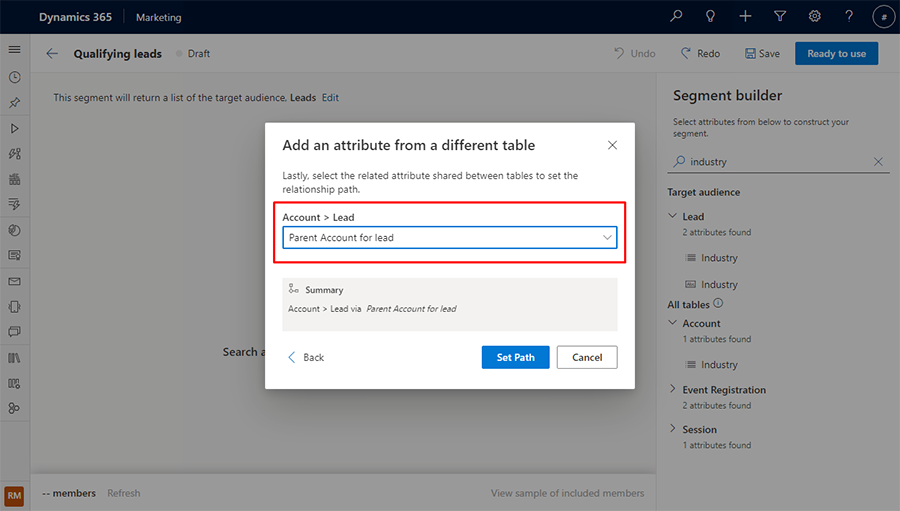
Преглед чланова сегмента и процене величине
Када будете задовољни дефиницијом сегмента, кликните на дугме "Освежи" на доњој траци са алаткама да бисте брзо проверили да ли сте на правом путу за креирање сегмента. То вам даје процењену величину броја чланова у сегменту.
Да бисте видели листу првог скупа чланова сегмента коју је апликација допремила на основу ваше дефиниције, на доњој траци са алаткама изаберите ставку Прикажи узорак укључених чланова. То вам даје процену ко се налази у овом сегменту.
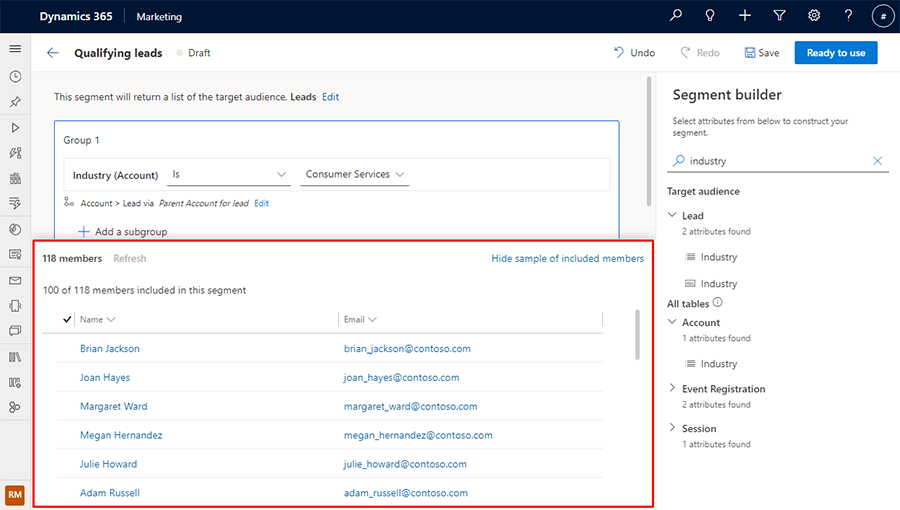
Додавање подгрупе сегменту
Пример :Потенцијални клијенти са величином предузећа већом од 10.000 запослених, чији су надређени рачуни у индустрији потрошачких услуга или финансијских услуга.
Можете одабрати да атрибут буде додат новој подгрупи. Да бисте то урадили, потражите атрибут, а затим из резултата изаберите име ставке атрибута. Појавиће се контекстуални мени који вам омогућава да додате ставку новој или постојећој подгрупи.
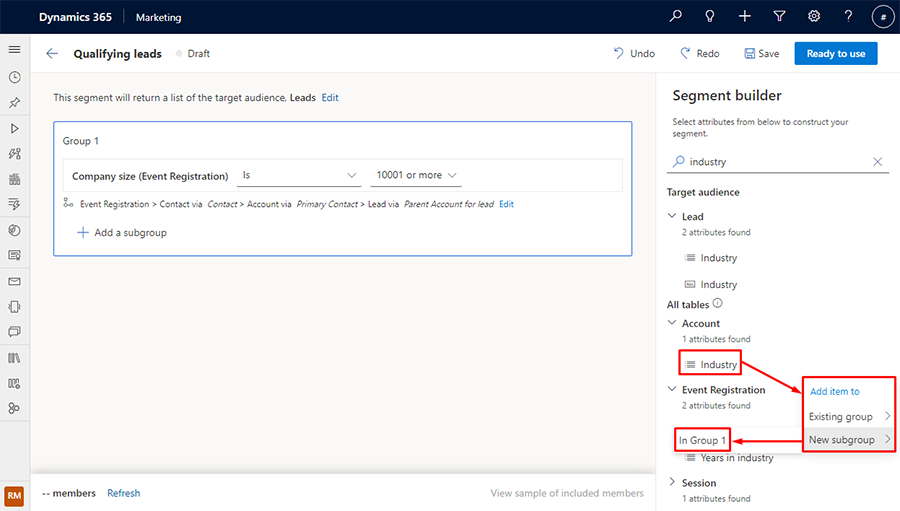
Изаберите оператор подгрупе да бисте укључили чланове из подгрупе .
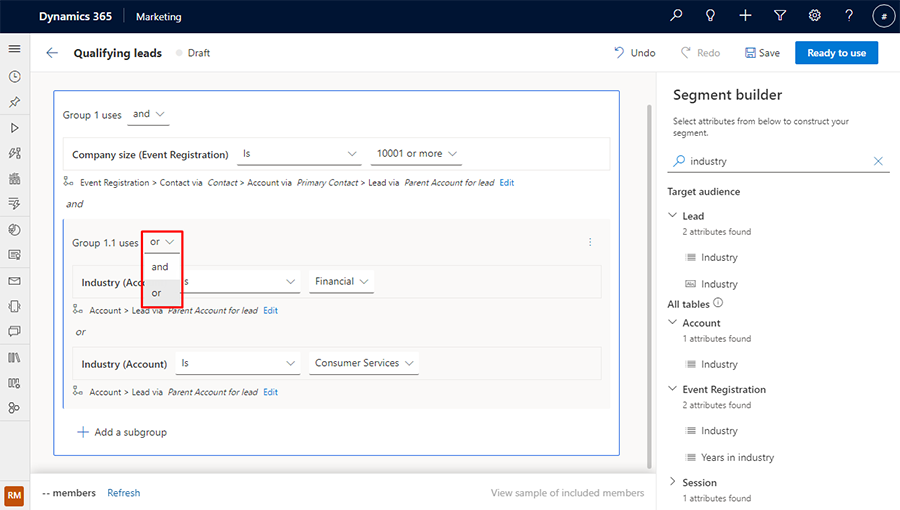
Преглед : Додавање нове групе сегменту
Важно
Прелиминарна функција је функција која није комплетна, већ омогућена пре званичног објављивања како би клијенти могли што пре да јој приступе и пруже повратне информације. Прелиминарне функције нису намењене за коришћење у производњи и могу да имају ограничене или сужене функционалности.
Microsoft не пружа подршку за ову прелиминарну функцију. Техничка подршка за Microsoft Dynamics 365 неће моћи да вам помогне у решавању проблема ни одговарању на питања. Функције верзије за преглед нису намењене за коришћење у производном окружењу, посебно за обраду личних података или других података који подлежу законским или регулаторним захтевима усаглашености.
Пример : Рецимо да желите да креирате упит за потенцијалне клијенте са величином предузећа од преко 10.000 запослених чији су надређени рачуни у индустрији потрошачких услуга или финансијских услуга, али не и потенцијални клијенти са буџетом мањим од #пии_абдбјгхјз.
Да бисте креирали сегмент из горенаведених примера, креирајте нови сегмент за Customer Insights - Journeys потенцијалне клијенте чија је величина предузећа 10.001 или више. Отворите окно " Елементи" тако што ћете изабрати горњу икону менија са десне стране прозора. Затим идите на картицу "Атрибути " и потражите атрибут Износ буџета. Изаберите икону лево од имена атрибута са листе резултата. Појавиће се контекстуални мени који вам омогућава да додате атрибут постојећој или новој групи.
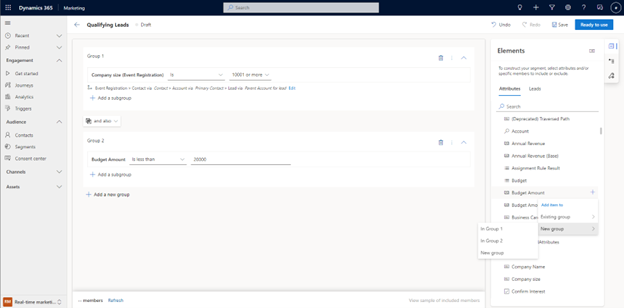
У горенаведеом примеру, атрибут је додат новој групи (Група 2). Да бисте креирали жељени сегмент, изаберите дугме оператора између група.